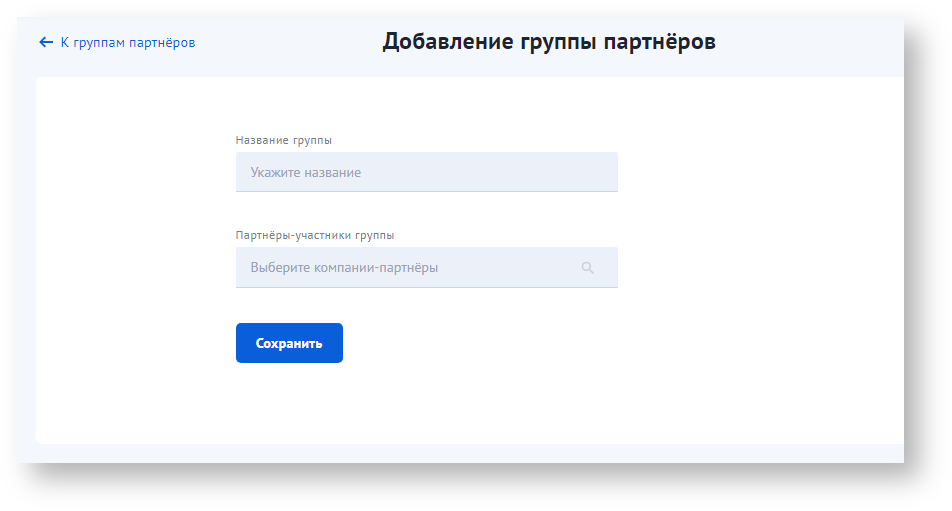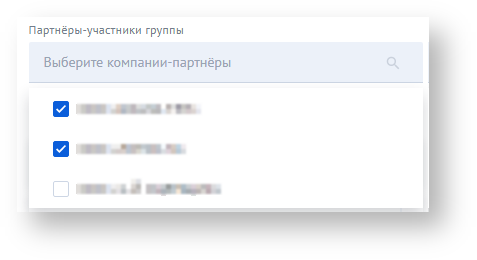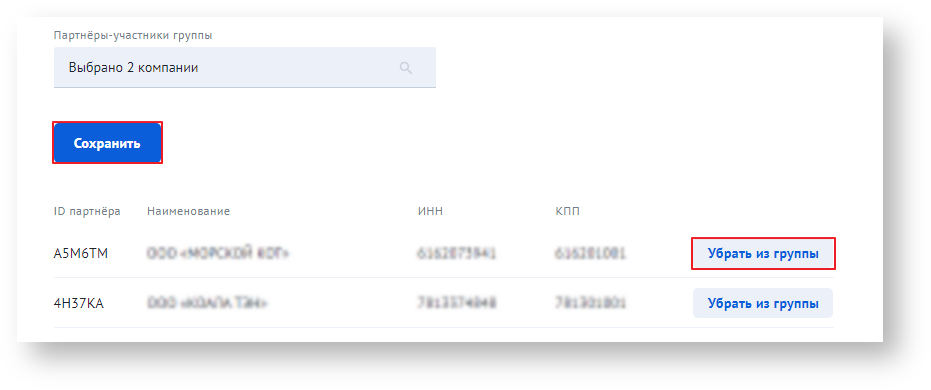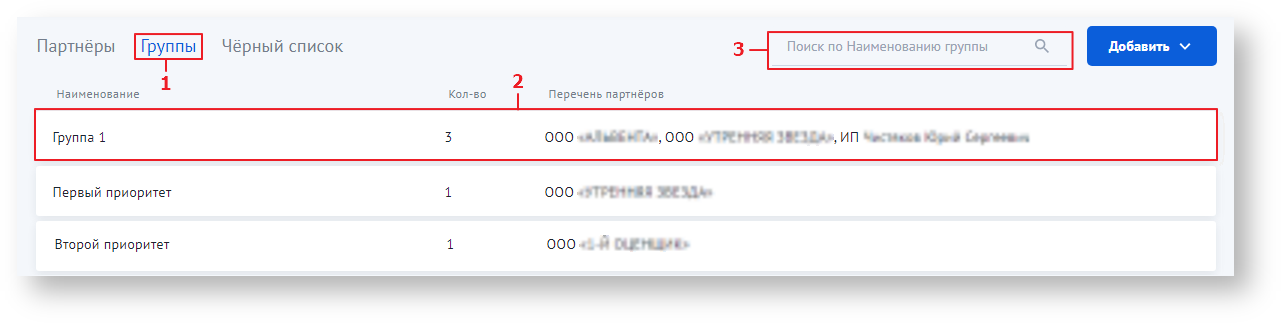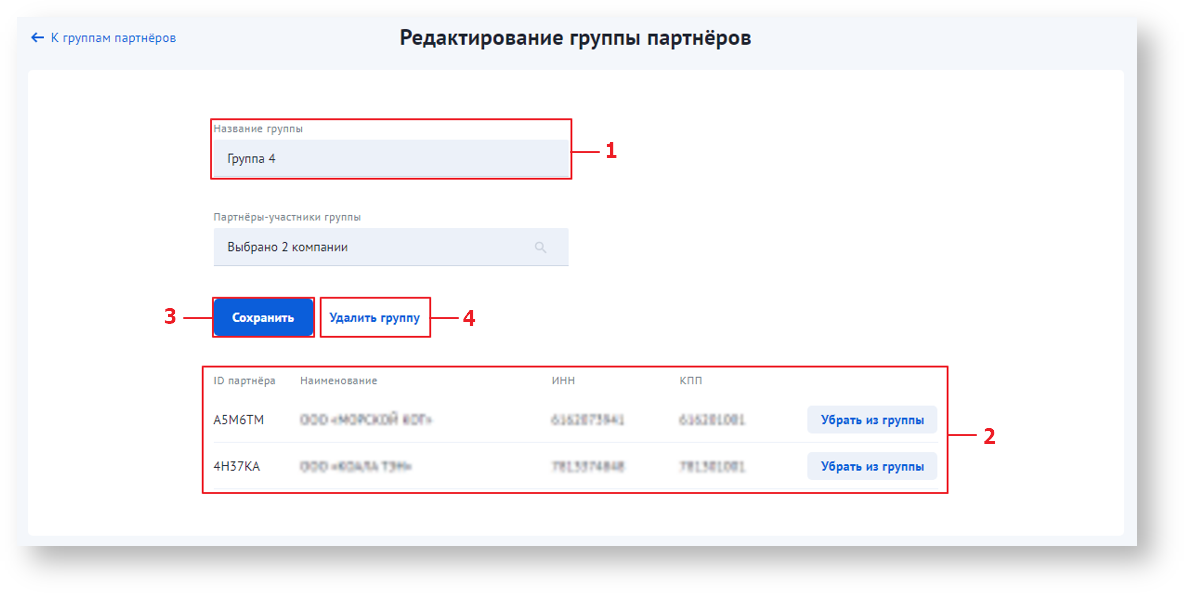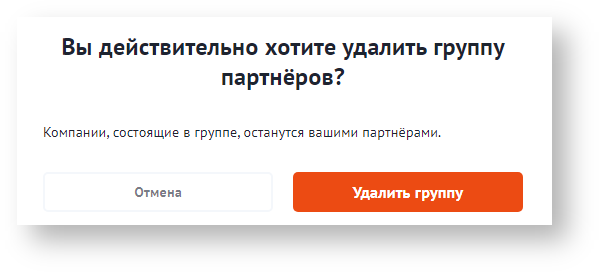| Включить выборку | ||||||
|---|---|---|---|---|---|---|
|
| Подсказка | ||||
|---|---|---|---|---|
| ||||
Цель данного раздела - показать, как в личном кабинете организована информация о добавленных компаниях-партнерах. |
Создание и просмотр групп
Из добавленных компаний-партнеров пользователь может сформировать группы. Это позволит при создании заявки быстро назначать желаемых исполнителей на перевозку.
Создание группы проходит в несколько этапов.
- В верхней части страницы нажмите на кнопку «Добавить» и выберите из выпадающего списка пункт «Группу».
Примечание. Кнопка "Добавить" недоступна, если пользователю разрешён только просмотр раздела "Партнёры" (в соответствии с его ролью) (подробнее о видах доступа см. в разделе "Многопользовательский ЛК Грузовладельца").
2. На открывшейся странице укажите название группы.
3. Установите курсор в поле «Партнеры-участники группы» и отметьте участников группы в выпадающем списке.
4. Выбранные компании отобразятся в табличной части под вышеупомянутым полем.
С помощью кнопки «Убрать из группы» можно удалить элемент списка. Добавить элемент можно снова открыв выпадающий список компаний.
5. Когда нужный список будет сформирован, нажмите кнопку «Сохранить».
Созданная группа отобразится в списке на вкладке «Группы» (п. 1).
Строка группы в табличной части состоит из наименования, количества участников и перечня партнеров (п. 2).
Чтобы найти нужную группу в списке, можно воспользоваться поиском по наименованию (п. 3).
Для внесения изменений в тот или иной элемент необходимо открыть страницу редактирования щелчком по строке группы.
Можно изменить название группы (п. 1), отредактировать список участников (п. 2) (механизм редактирования списка аналогичен действиям при создании группы) и сохранить изменения (п. 3). После этого в нижней части страницы появится уведомление:
Пользователь также может удалить группу, воспользовавшись соответствующей кнопкой (п. 4), а затем, подтвердив удаление.
Видео-инструкция
Иногда лучше 1 раз увидеть, чем 2 раза перечитывать.
| Коннектор виджета | ||
|---|---|---|
|
| UI Button | ||||||
|---|---|---|---|---|---|---|
|
Остались вопросы?
- Посмотри раздел
UI Button color green icon question title Вопросы и ответы url http://wiki.traffic.online/pages/viewpage.action?pageId=327718 - Позвони 8(800)707-007-1
- Напиши вопрос на info@traffic.online
- Сообщи о проблеме на support@traffic.online
| Livesearch | ||||
|---|---|---|---|---|
|